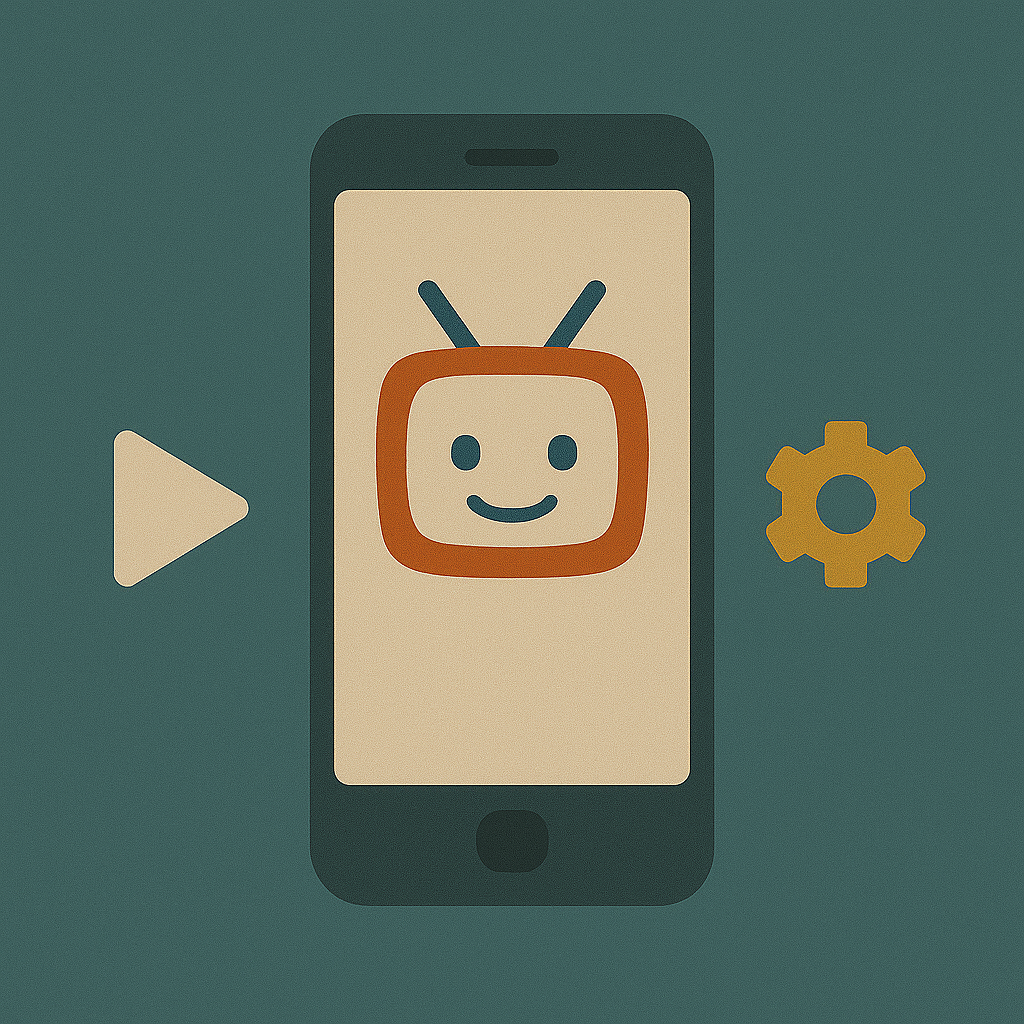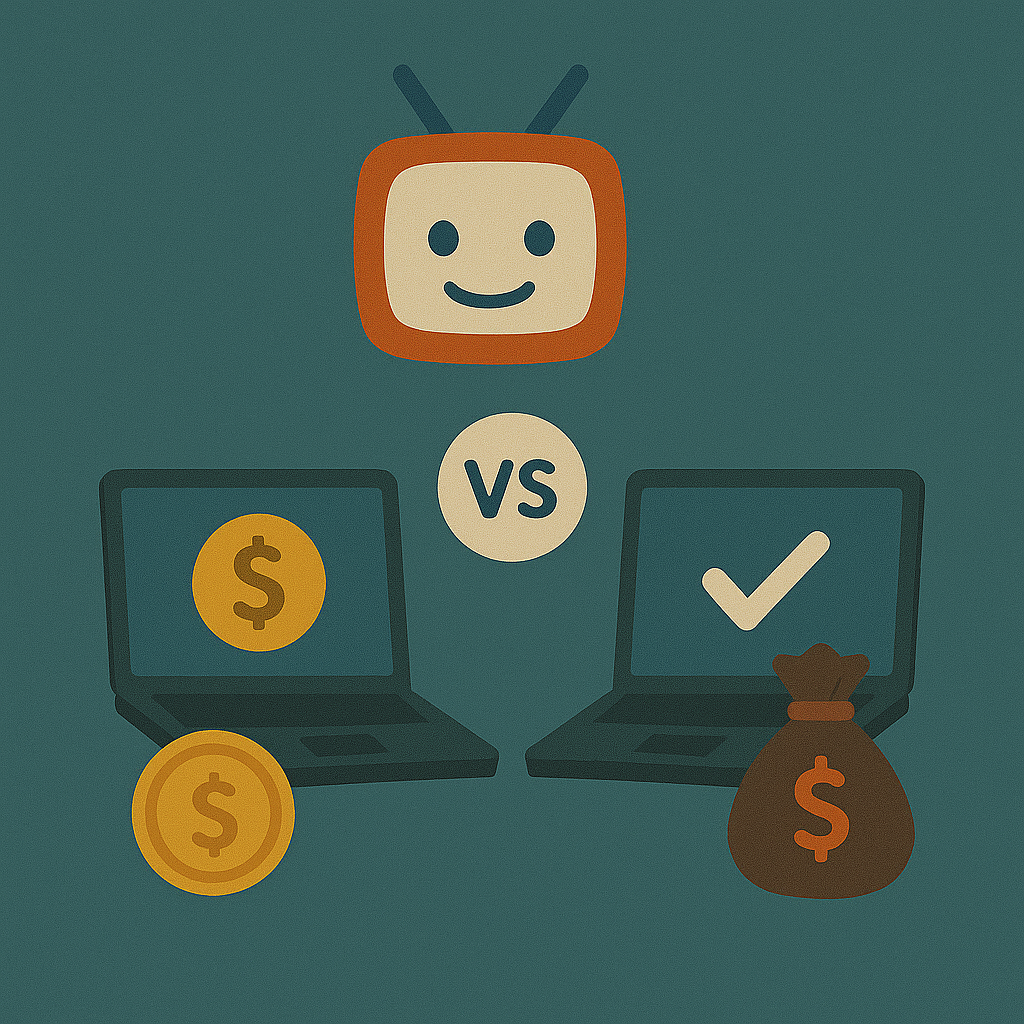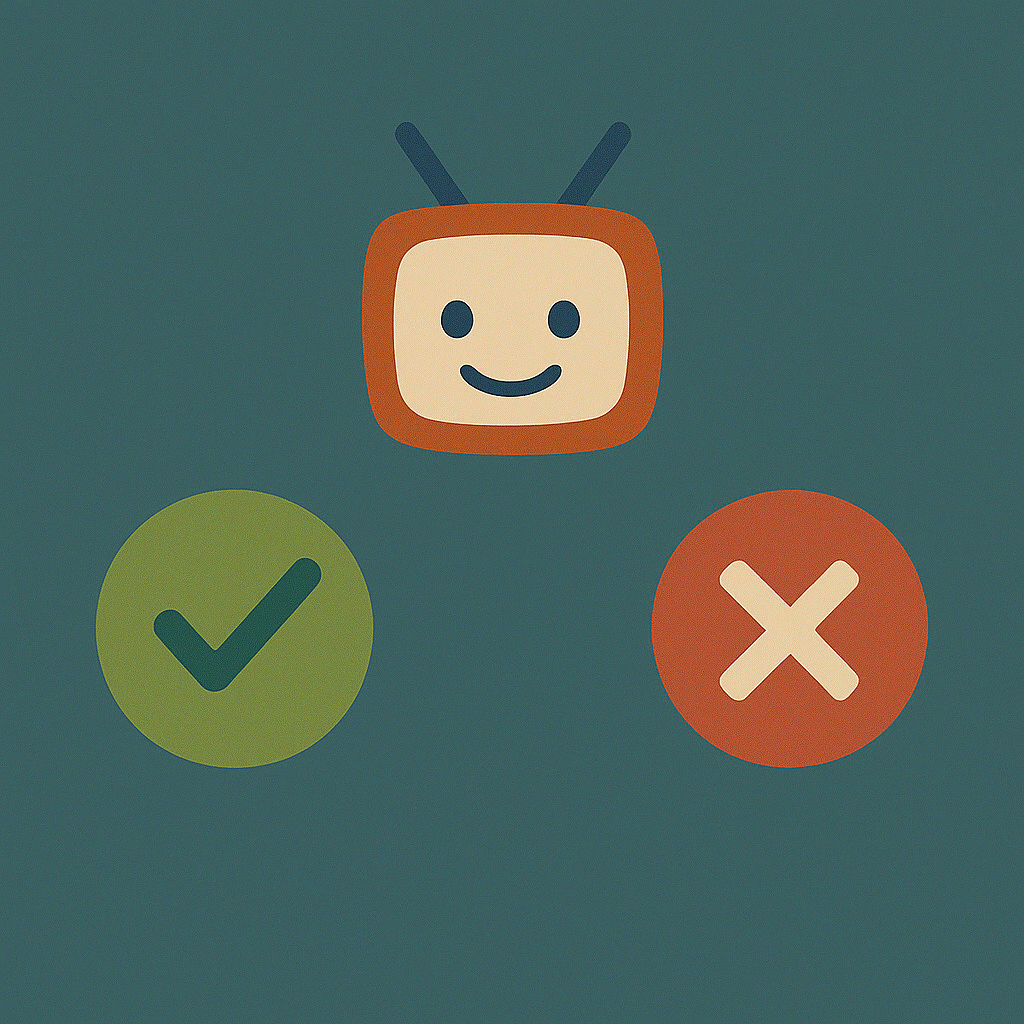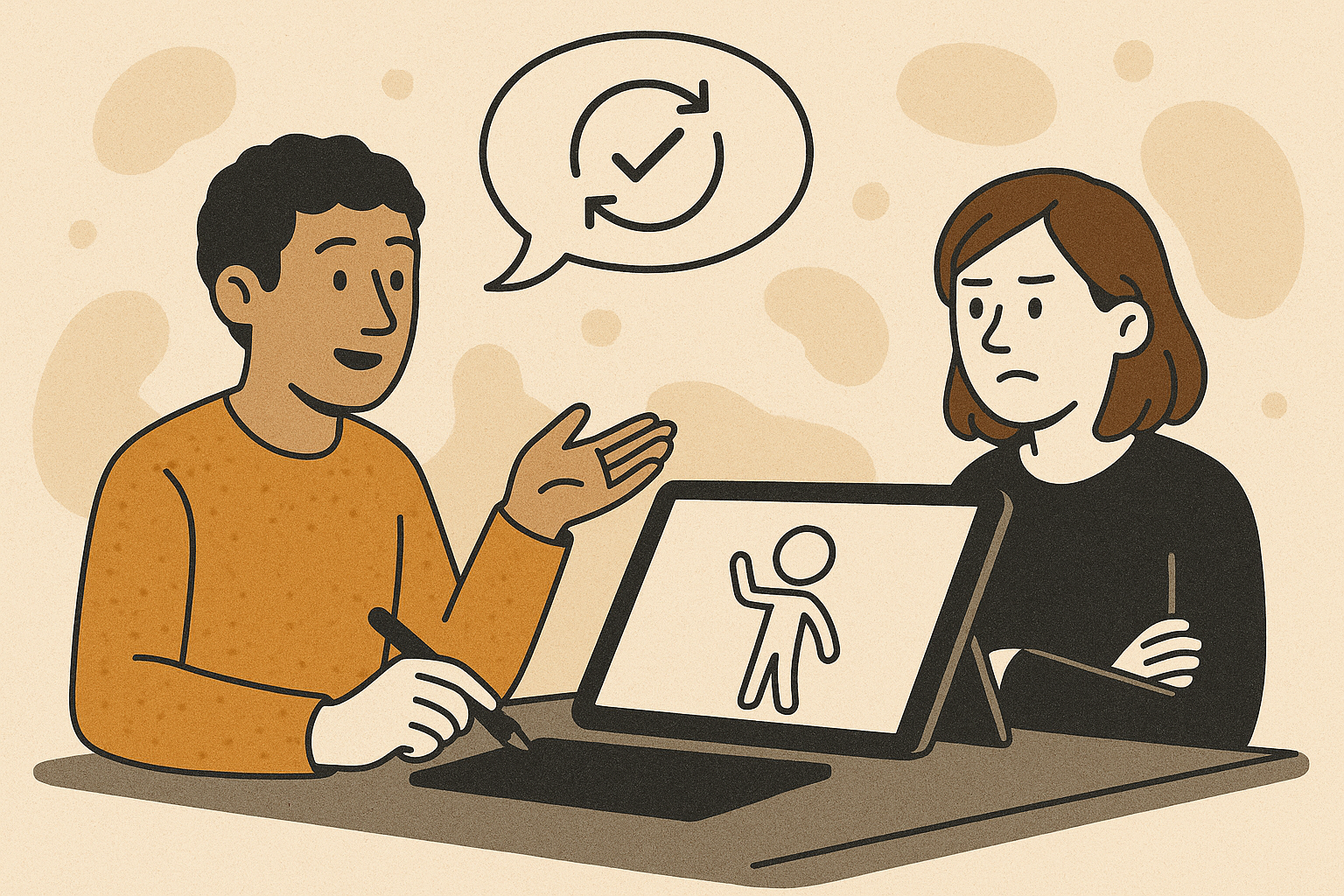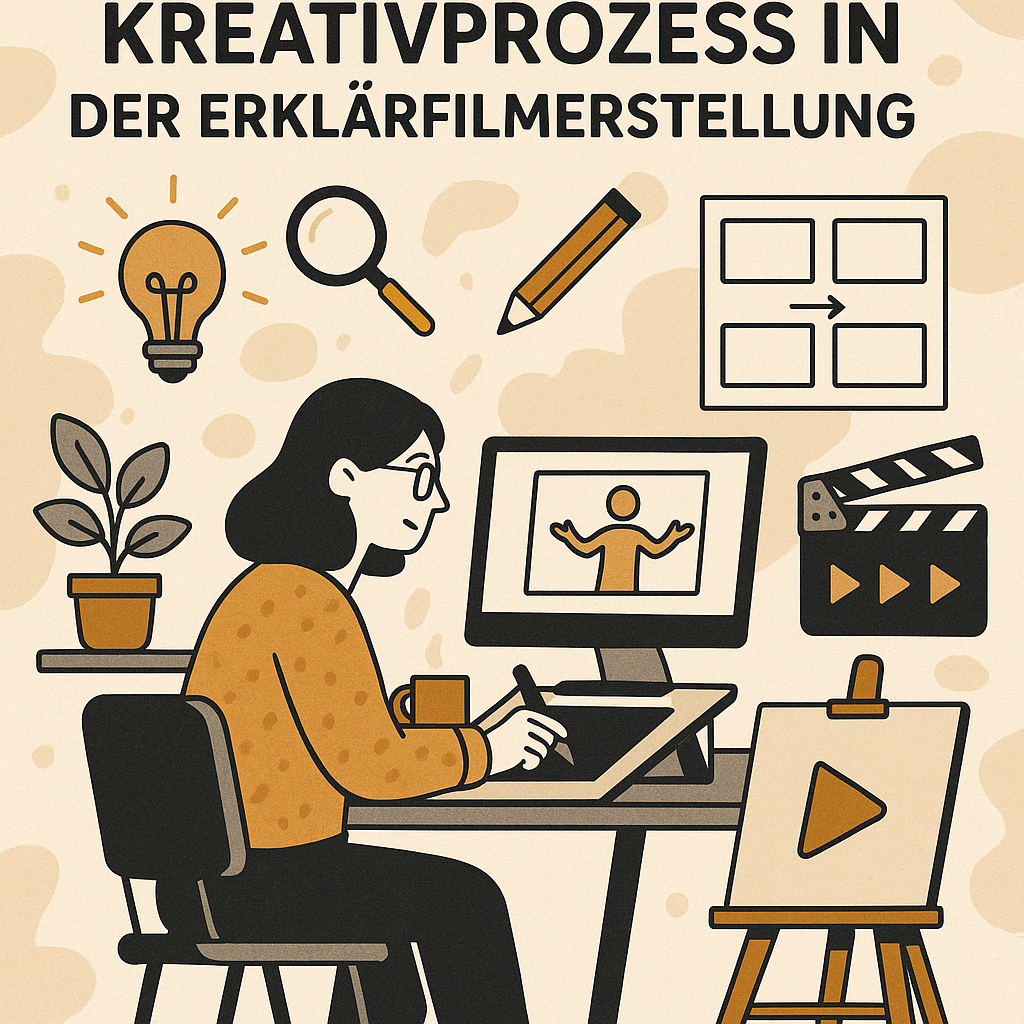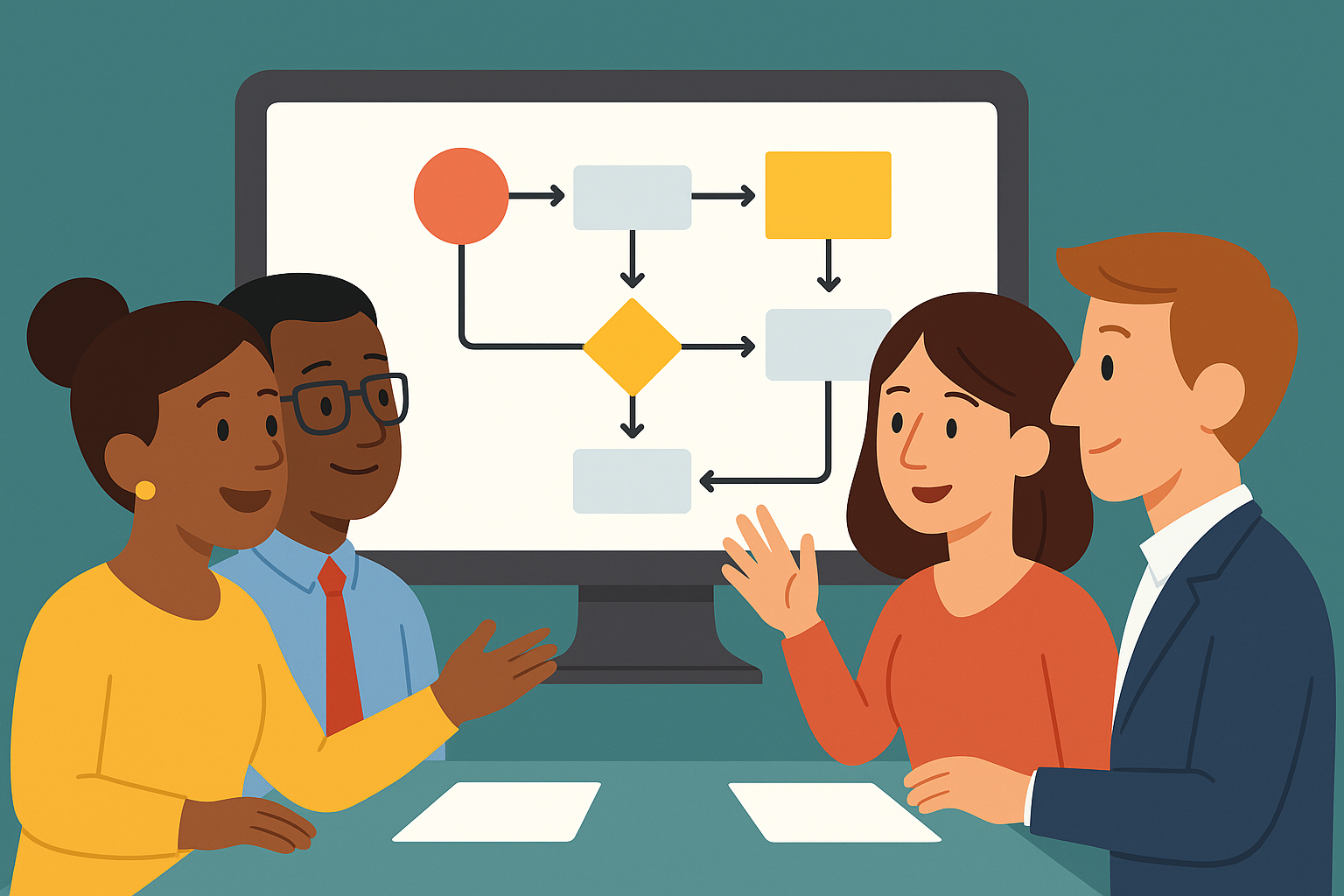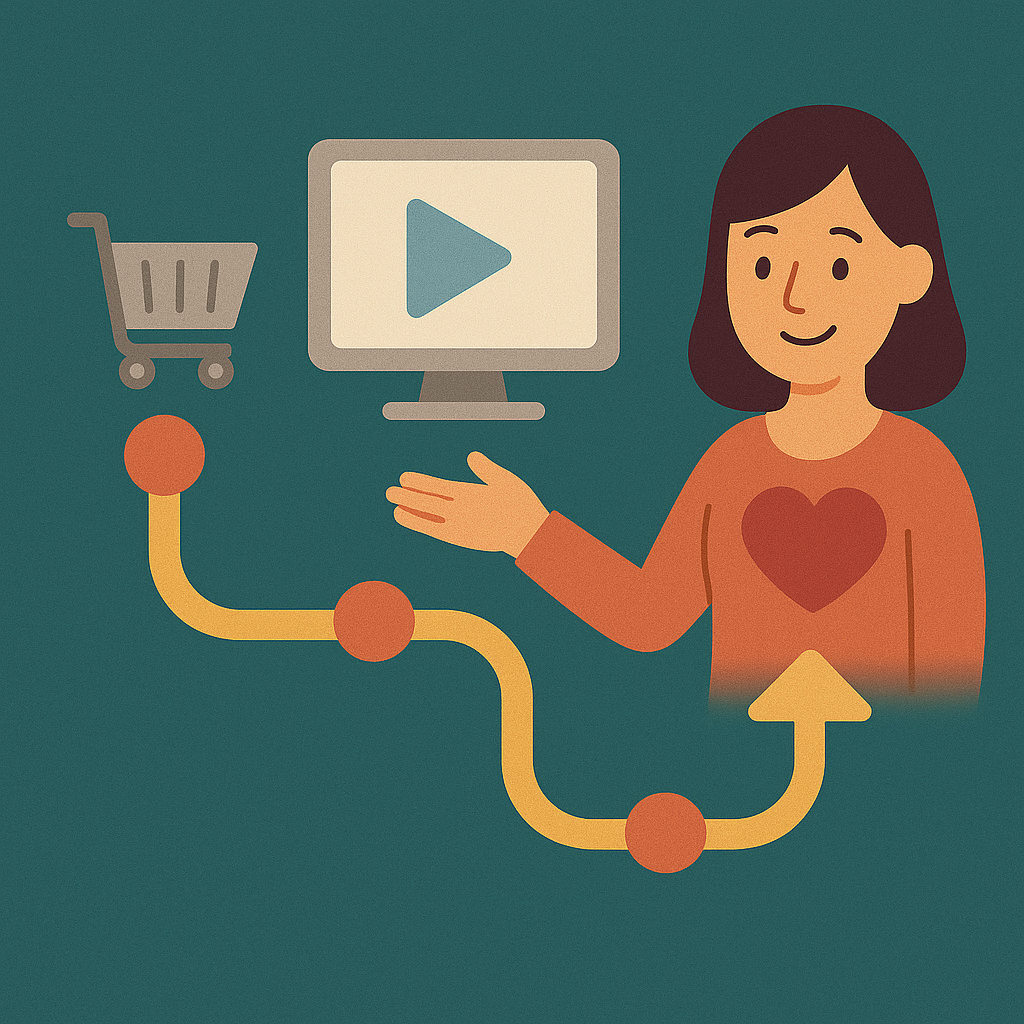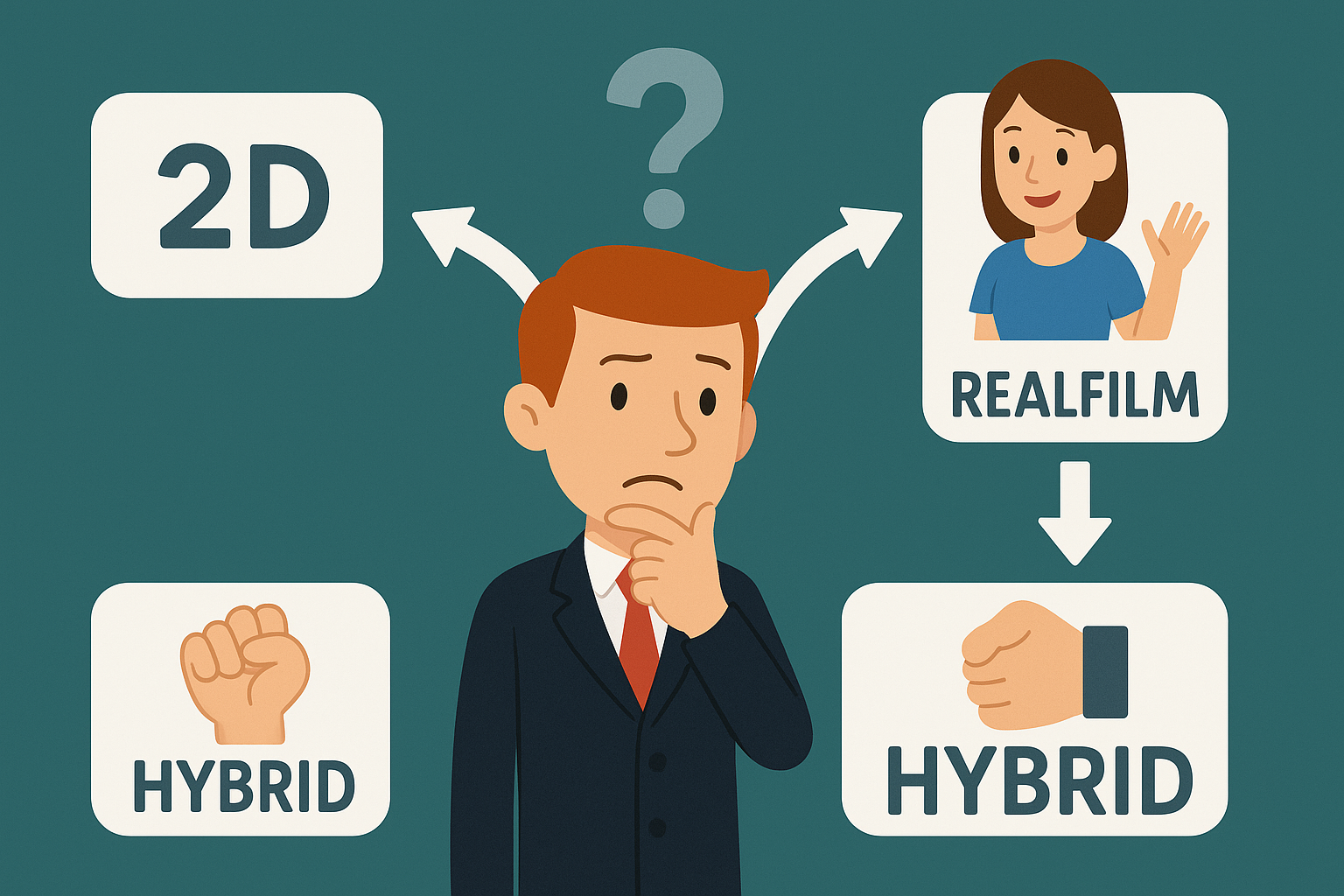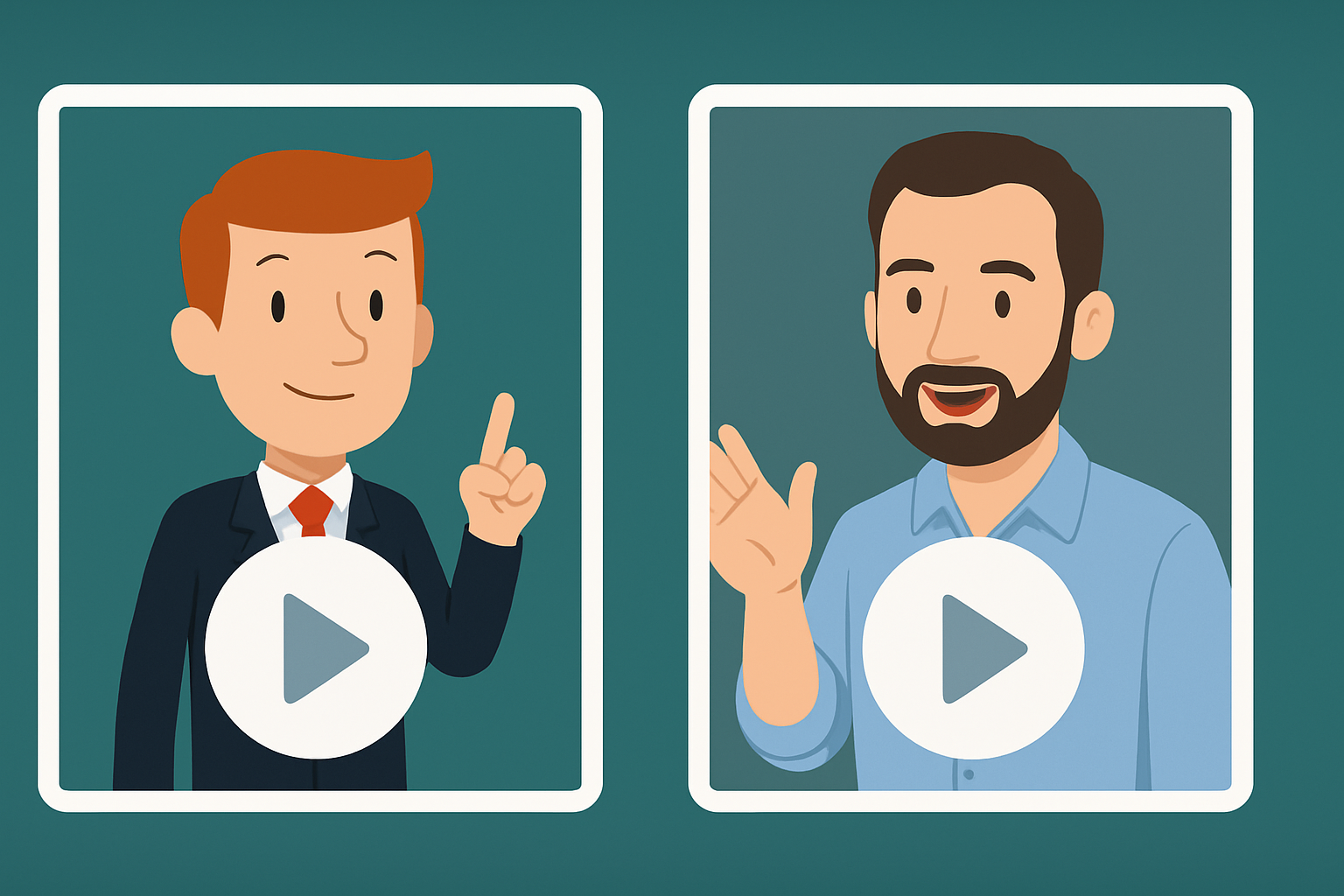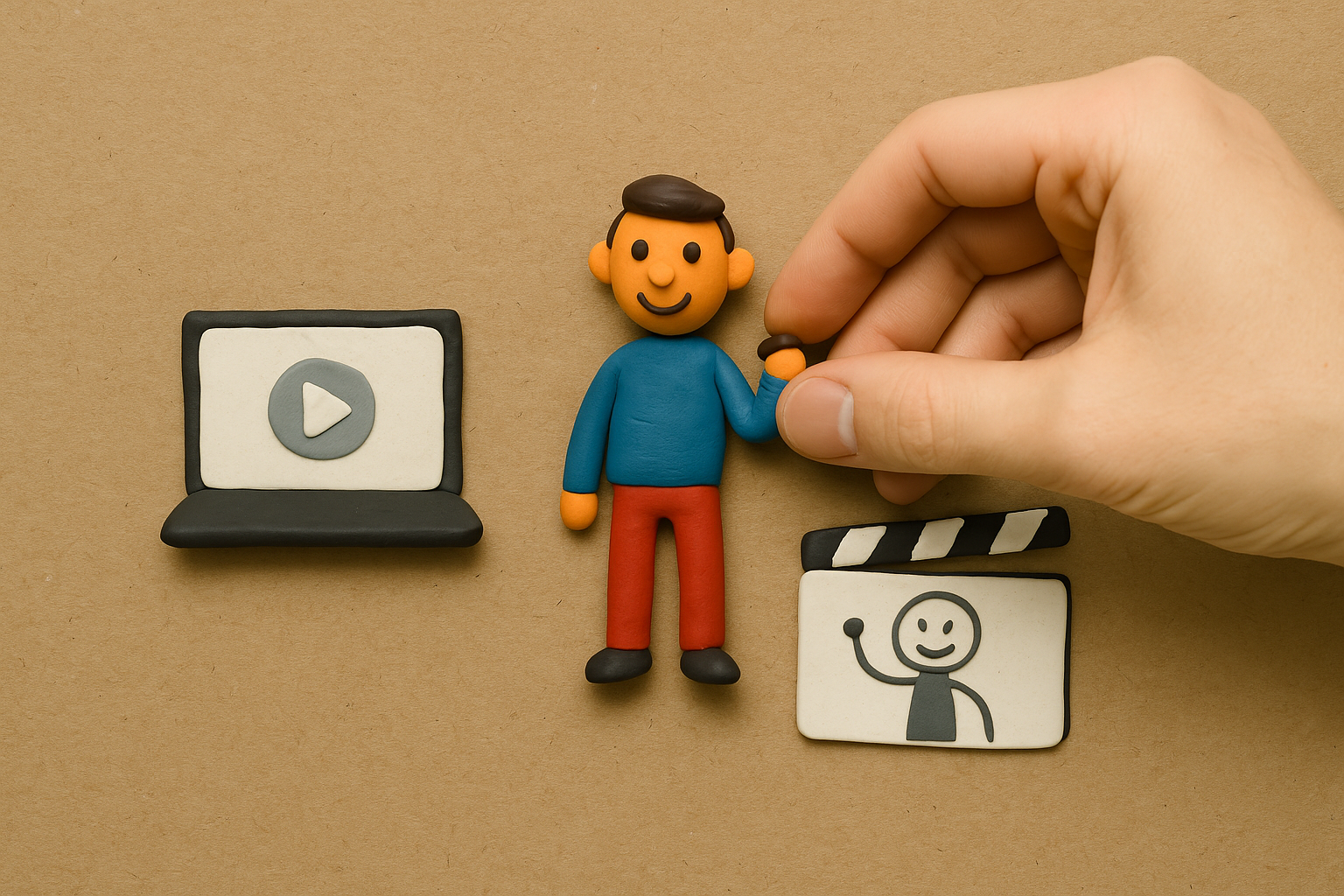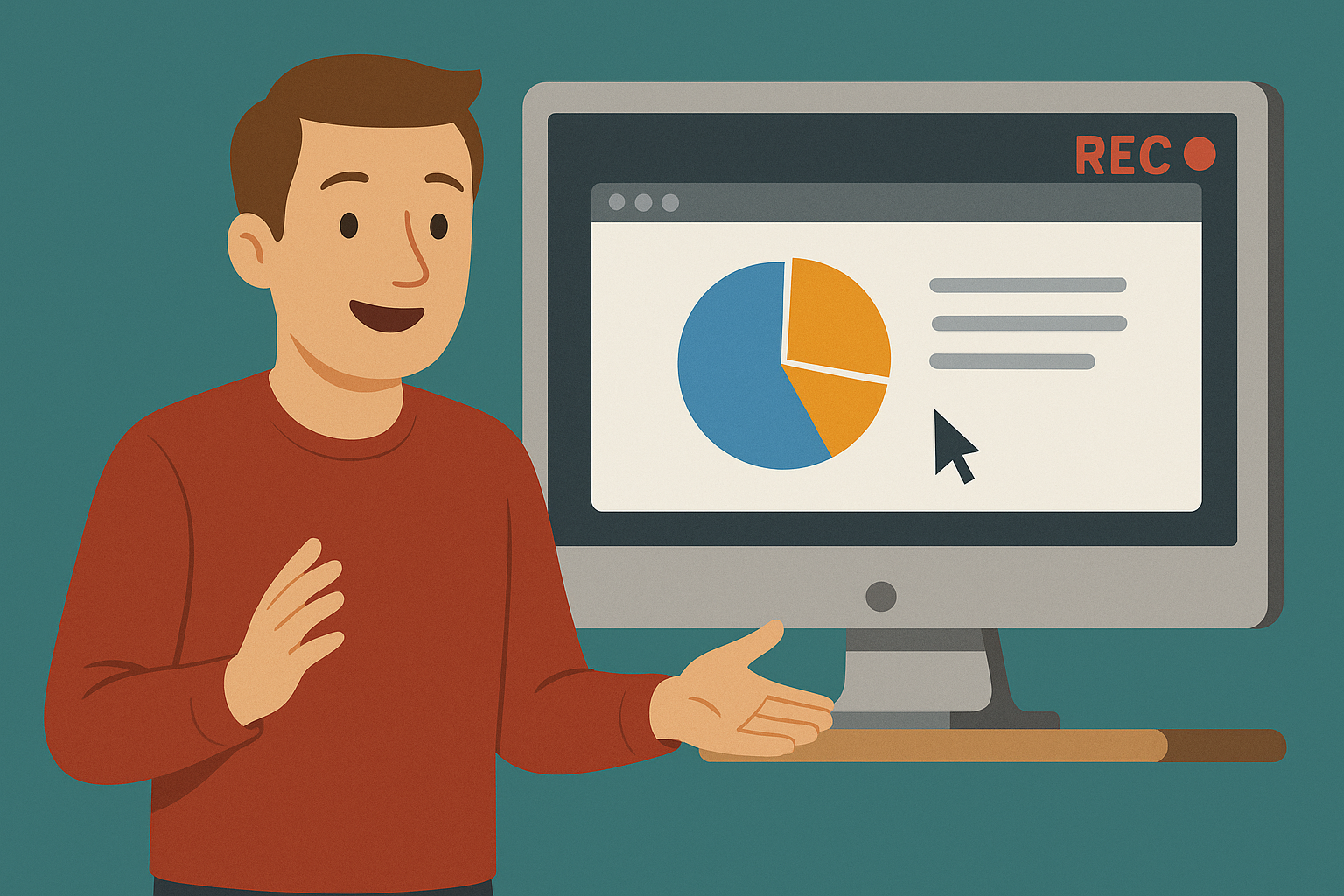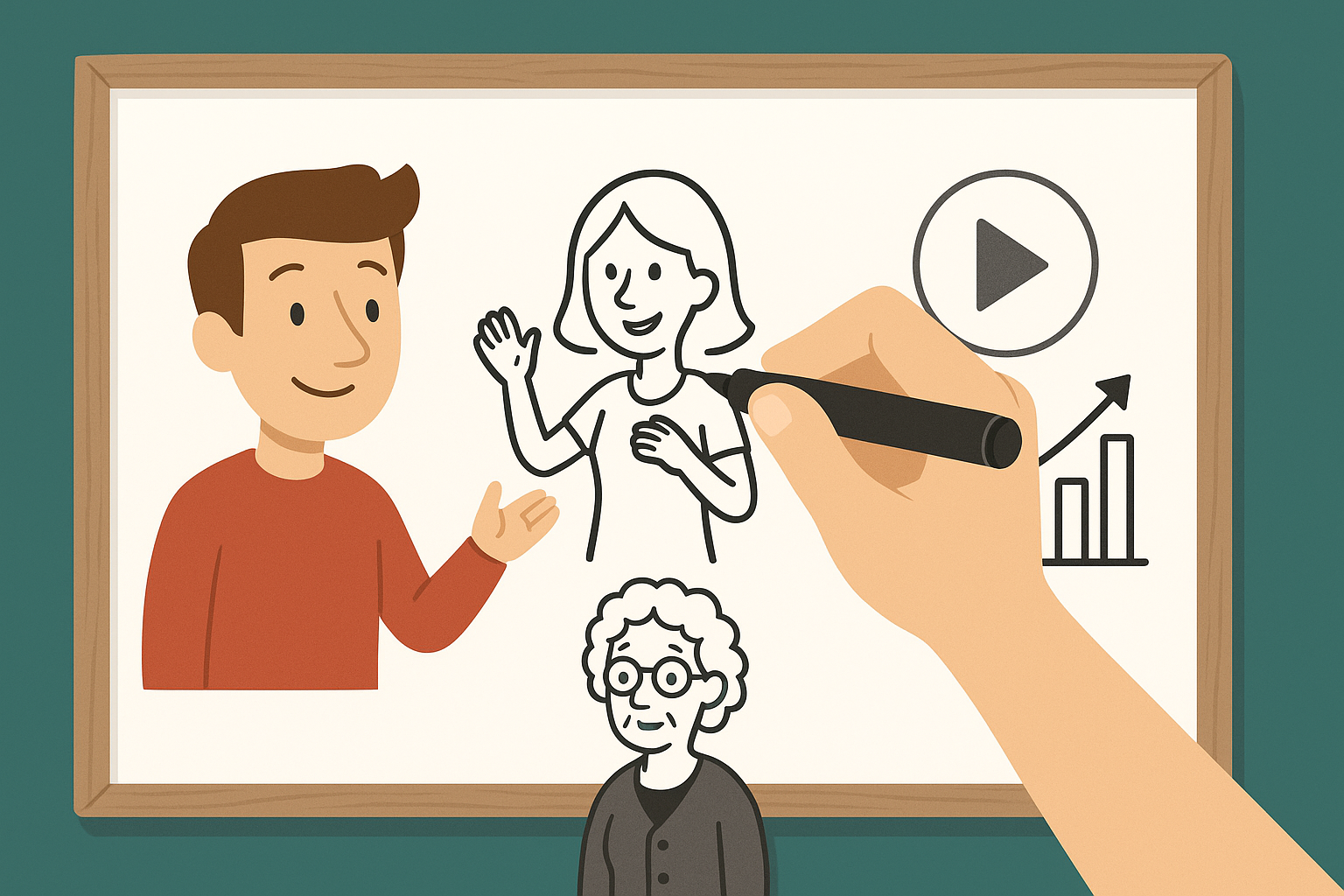Laut einer Studie der Initiative D21 zur digitalen Kompetenz in Deutschland variieren die Fähigkeiten im Umgang mit digitalen Tools stark. Dies unterstreicht die Bedeutung benutzerfreundlicher Zeichentools für alle Altersgruppen und Erfahrungsstufen.
1. Canva: Der Allrounder für kreative Köpfe
Canva ist wie das Schweizer Taschenmesser unter den Online-Grafiktools – vielseitig, benutzerfreundlich und erstaunlich mächtig. Stell dir vor, du betrittst einen digitalen Spielplatz, vollgepackt mit Vorlagen, Elementen und Funktionen, die nur darauf warten, von dir entdeckt zu werden.
Mit Canva kannst du nicht nur Zeichnungen erstellen, sondern auch gleich komplette Designs für Social Media, Präsentationen oder sogar Erklärvideo-Storyboards zaubern. Das Beste daran? Du musst kein Picasso sein, um beeindruckende Ergebnisse zu erzielen. Canva's intuitives Interface führt dich spielerisch durch den Gestaltungsprozess, sodass du dich uneingeschränkt auf deine Kreativität konzentrieren kannst.
Tipp: Nutze Canva's umfangreiche Bibliothek an Formen und Elementen als Grundlage für deine Zeichnungen. Kombiniere sie, passe Farben an und füge eigene Elemente hinzu – schon hast du ein einzigartiges digitales Kunstwerk geschaffen!
2. Adobe Fresco: Professionelle Pinselstriche für jedermann
Stell dir vor, du hättest einen magischen Pinsel, der jede Nuance deiner Bewegung einfängt und in lebendige digitale Striche verwandelt. Genau das bietet dir Adobe Fresco. Dieses Tool ist wie ein digitales Atelier, das die Grenzen zwischen traditioneller und digitaler Kunst verschwimmen lässt.
Mit einer beeindruckenden Auswahl an Pinseln – von klassischen Ölfarben bis hin zu futuristischen Vektorpinseln – eröffnet Adobe Fresco eine Welt voller künstlerischer Möglichkeiten. Du kannst Texturen mischen, Farben überblenden und sogar mit Live-Pinseln experimentieren, die ein fast magisches Eigenleben entwickeln.
Lustige Anekdote: Ich kenne einen Künstler, der schwört, dass er mit Adobe Fresco endlich seinen "inneren Bob Ross" entdeckt hat. Plötzlich waren überall glückliche kleine Bäume auf seinen digitalen Leinwänden!
3. Autodesk SketchBook: Der digitale Skizzenblock für Technik-Fans
Hast du als Kind auch immer davon geträumt, coole Autos oder futuristische Roboter zu entwerfen? Mit Autodesk SketchBook wird dieser Traum Wirklichkeit – zumindest digital. Dieses Tool ist wie ein Hightech-Zeichenbrett, das dir erlaubt, präzise technische Zeichnungen und künstlerische Skizzen zu erstellen.
SketchBook glänzt besonders mit seinen symmetrischen Zeichenwerkzeugen und der Möglichkeit, komplexe Perspektiven zu erstellen. Es ist das perfekte Tool für alle, die gerne tüfteln und ihre Ideen bis ins kleinste Detail ausarbeiten möchten.
Fun Fact: Einige der coolsten Konzeptzeichnungen für Science-Fiction-Filme wurden mit Autodesk SketchBook erstellt. Wer weiß, vielleicht entwirfst du ja das nächste legendäre Raumschiff für "Star Wars"?
4. Procreate: Der iPad-Künstler unter den Zeichen-Apps
Stell dir vor, dein iPad verwandelt sich in eine magische Leinwand, auf der jeder Strich zum Leben erwacht. Genau das erlebst du mit Procreate. Diese App ist wie ein digitaler Zauberstab für alle iPad-Besitzer, die ihre künstlerischen Visionen zum Leben erwecken wollen.
Procreate besticht durch seine unglaublich realistische Stiftführung und eine schier endlose Auswahl an anpassbaren Pinseln. Du kannst Ebenen mischen, Texturen hinzufügen und sogar Animationen erstellen – alles mit der Präzision eines echten Künstlerpinsels.
Kleiner Tipp am Rande: Probier mal die "Liquify"-Funktion aus. Es fühlt sich an, als würdest du digitale Farbe mit deinen Fingern verschmieren – herrlich entspannend und kreativ zugleich!
5. Krita: Open-Source-Magie für digitale Maler
Krita ist wie der coole Underdog in der Welt der digitalen Malerei – gratis, Open-Source und vollgepackt mit professionellen Features. Stell dir vor, du hättest ein komplettes digitales Kunststudio zur freien Verfügung, ohne einen Cent dafür bezahlen zu müssen.
Mit einer beeindruckenden Auswahl an Pinseln, Texturen und Filtern bietet Krita alles, was das Künstlerherz begehrt. Besonders cool: Die Wrap-around-Funktion, mit der du nahtlose Muster und Texturen erstellen kannst. Perfekt für alle, die gerne Hintergründe oder Designs für Stoffe entwerfen möchten.
Witzige Beobachtung: Ich kenne Leute, die Krita nutzen, um digitale Mandalas zu malen. Sie schwören, es sei meditativ und beruhigend – quasi Yoga für die Fingerspitzen!
6. Affinity Designer: Der Vektorgrafik-Virtuose
Affinity Designer ist wie ein Schweizer Taschenmesser für Vektorgrafiken – präzise, vielseitig und überraschend einfach zu bedienen. Stell dir vor, du könntest Linien ziehen, die so glatt sind wie ein frisch gebügeltes Hemd, und Kurven formen, die selbst Mathematiker vor Neid erblassen lassen.
Mit Affinity Designer erstellst du skalierbare Grafiken, die auf jedem Bildschirm – vom Smartphone bis zur Riesenleinwand – gestochen scharf aussehen. Das Tool ist ideal für Logo-Designs, Illustrationen oder sogar komplexe technische Zeichnungen.
Lustiger Tipp: Versuch mal, dein Lieblings-Emoji als Vektorgrafik nachzubauen. Es ist erstaunlich, wie viel Charakter in ein paar simple geometrische Formen passen kann!
7. ArtRage: Das digitale Atelier für Textur-Liebhaber
ArtRage ist wie eine Zeitmaschine, die dich zurück in ein traditionelles Künstleratelier bringt – nur eben digital. Stell dir vor, du könntest die Textur von Ölfarben, die Körnung von Leinwänden und sogar das Glitzern von Metallicfarben auf deinem Bildschirm spüren.
Diese Software ist ein Paradies für alle, die die Haptik traditioneller Malerei lieben, aber die Vorteile digitaler Tools nicht missen möchten. Mit ArtRage kannst du Farben mischen, Pinselstriche überlagern und sogar die "Nässe" deiner digitalen Farbe kontrollieren.
Amüsantes Detail: ArtRage hat eine "Glitzer"-Funktion, die so realistisch ist, dass einige Nutzer schwören, sie müssten ihren Bildschirm putzen, nachdem sie damit gemalt haben!
Interessanterweise zeigt der Achte-Altersbericht des Bundesministeriums für Familie, Senioren, Frauen und Jugend, dass auch ältere Menschen zunehmend Interesse an digitalen Kreativtools zeigen, was die Bedeutung intuitiver Interfaces wie bei ArtRage unterstreicht.
Fazit: Deine kreative Reise beginnt hier
Die Welt der Online-Zeichentools ist so vielfältig wie farbenfroh. Egal, ob du ein angehender Picasso bist oder einfach nur deine Präsentationen aufpeppen möchtest – es gibt ein perfektes Tool für dich. Das Beste daran? Du musst kein Vermögen ausgeben oder jahrelang üben, um beeindruckende Ergebnisse zu erzielen.
Also, worauf wartest du noch? Schnapp dir eines dieser Tools und lass deiner Kreativität freien Lauf! Wer weiß, vielleicht entdeckst du dabei nicht nur neue künstlerische Fähigkeiten, sondern auch eine ganz neue Seite an dir selbst.
Und wer weiß – vielleicht inspirieren dich deine digitalen Kunstwerke ja sogar dazu, dein nächstes Erklärvideo mit handgezeichneten Elementen aufzupeppen. Die Möglichkeiten sind so endlos wie deine Fantasie!
FAQ
1. Wie digitalisiere ich meine Zeichnung?
Um deine Zeichnung zu digitalisieren, hast du mehrere Möglichkeiten. Du kannst sie mit einem Scanner einscannen, ein Foto mit deinem Smartphone machen oder direkt mit einem Grafiktablett am Computer zeichnen. Viele der vorgestellten Tools bieten auch Import-Funktionen, um handgezeichnete Skizzen zu bearbeiten.
2. Kann man mit Canva zeichnen?
Ja, Canva bietet grundlegende Zeichenfunktionen. Du kannst Formen, Linien und Freihandzeichnungen erstellen. Für komplexere Zeichnungen sind jedoch spezialisierte Tools wie Procreate oder Krita besser geeignet.
3. Wo findet man technische Zeichnungen?
Technische Zeichnungen findest du oft in Fachbüchern, Online-Datenbanken oder auf spezialisierten Websites. Tools wie Autodesk SketchBook oder Affinity Designer sind ideal, um selbst technische Zeichnungen zu erstellen.
4. Wie nennt man eine Zeichnung noch?
Eine Zeichnung kann auch als Skizze, Illustration, Grafik oder Bild bezeichnet werden. Je nach Kontext und Stil gibt es spezifischere Begriffe wie Strichzeichnung, Scribble oder Entwurf.
5. Wie digitalisiert man eine Zeichnung kostenlos?
Kostenlose Möglichkeiten zur Digitalisierung umfassen die Nutzung der Kamera-App deines Smartphones oder kostenloser Scanner-Apps. Anschließend kannst du die Datei in kostenlosen Bildbearbeitungsprogrammen wie GIMP oder der Online-Version von Photoshop Express optimieren.
.png)